사진

macOS 사진 앱에서 위치 정보를 제거하자
업무를 마치고 거래처 동료와 시내에서 소주 한잔하기로 했습니다. 이 동네가 술집이 많거든요.그런데 여자 친구는 제가 술 마시는 걸 극도로 싫어하는지라 거짓말을 할 수밖에 없었어요. "우리 집 근처 분식집에서 떡볶이만 먹고 들어갈 거야!" 라고 말이죠. 그런데 술 한 잔 들이켜며 직장 상사 욕도 하고 세상 사는 얘기를 하는 중! 여자 친구가 인증하라고 문자를 보냅니다. "자기야~ 떡볶이 인증해! ^^+" 헉! 떡볶이는 먹고 있지만, 시내 술집에서 먹는데... 사진에 위치 표시될 텐데 어쩌죠? ▒ ▒ ▒ 아이폰이나 디지털카메라로 찍은 사진은 많은 정보를 포함하고 있는데요. 특히 웹에 올리거나 친구에게 보낼 때 위치 정보가 포함되어 있어 가끔 주저하게 되는 경우가 있답니다. 이 사진을 어디서 찍었는지 노출이 ..
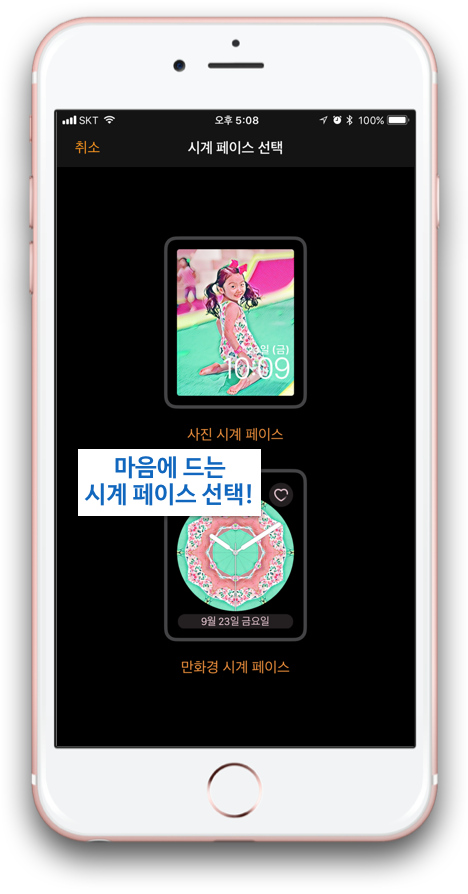
아이폰 사진 앱에서 바로 애플 워치 시계 페이스를 간편하고 쉽게 바꿔보세요!
watchOS 3 과 iOS 11 이전에는 시계 페이스를 바꾸기 위해서는애플 워치에 사진을 공유하여 지정, 설정했어야 했습니다. iOS 11 과 watchOS 3에서는 사진 앱에서 바로 바꿀 수 있어서 상당히 편합니다. 사진 앱에서 마음에 드는 사진을 고른 후,공유 버튼을 누릅니다. 공유 화면 아래쪽에 ‘시계 페이스 생성’ 버튼을 탭 합니다. 그러면 시계 페이스 선택 화면이 나타납니다.사진 시계 페이스와 만화경 시계 페이스를 선택할 수 있는데, 마음에 드는 것으로 선택하여 탭 합니다. 시계 페이스 생성 화면에서 시계 페이스 설정을 한 후 ‘추가’ 버튼을 탭 합니다. 짜잔~ 시계 페이스가 설정한 페이스로 변경되었습니다.쉽죠?? 굳이 사진을 공유하지 않아도 되어, 정말 간편하고 빠릅니다.어서 iOS 11과 ..

사진 앱, 파노라마 방향 바꿔 촬영하기!
날씨가 점점 더워지면서 여행을 떠나시는 분들이 많아집니다. 멋진 곳에 가면 꼭 사진을 찍고 싶어지죠!게다가 웅장한 풍경을 마주하게 되면, 꼭 찍어야죠!! 파노라마!! 그런데 이게 항상 방향이 왼쪽에서 오른쪽으로만 찍어야하는줄 아시는 분들이 꽤 계시더라구요!아닙니다! 반대 방향으로도 찍을 수 있어요!! ㅋ 화살표를 그냥 탭 하시면, 방향이 쓱~ 바뀌며 촬영할 수 있게 변합니다. 쉽죠?? ㅋ 이제 멋진 풍경을 찍을 차례입니다. 멋진 사진을 다른 사람들에게 공유해주시는 거 잊지 마세요~! (저도 꼭 보여주세요~ ㅋ 인스타 : @MyPhotoEssay) 즐거운 애플 라이프 되세요~굳 럭!
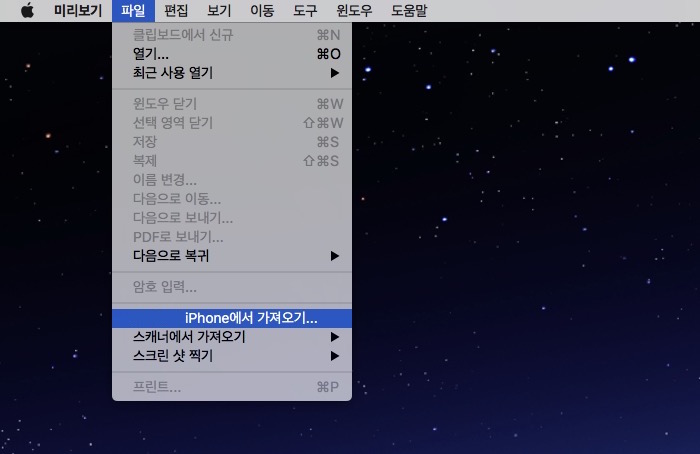
아이폰에 있는 사진을 맥으로 쉽게 가져오기
아이폰에 있는 사진을 맥에서 보려고 하려면 보통 사진 앱을 써서 가져온 뒤 확인했을 텐데요. 이것 참... 간단하게 가져와서 보고 싶을 때는 여간 불편한 게 아니었죠. 그런데 맥에 기본 포함된 사진 앱을 사용하지 않고도 미리보기 앱을 통해서 빠르게 가져오고 확인할 수 있답니다. 특히 사진 앱에서 사진 관리하지 않는 사람이라면 이 방법을 꼭 기억해두세요. 그럼 구체적인 방법을 살펴볼까요? 먼저 아이폰을 맥에 연결한 상태로 미리보기를 실행하세요. 메뉴 막대의 파일 > ...의 iPhone에서 가져오기를 선택합니다. 가져오고 싶은 사진을 선택하고 '가져오기'를 클릭하세요. 아이폰이 잠겨있다면 잠금을 해제해야 합니다. 사진이 맥에 저장되고 미리보기에서 열립니다.▒ ▒ ▒ 이렇게 하면 사진 앱을 쓰지 않고도 아이..

사진에서 필요 없는 부분을 깨끗하게 지워보자 -Photo Retouch
사진 촬영할 때 몰랐다가 나중에 보니 의도하지 않게 찍혀 버린 부분! 이거 뭐 다시 찍을 수도 없고 난감하죠. 촬영 버튼을 누르는 순간 갑자기 행인 A가 나타나거나 자전거가 지나갈 때, 또 촬영자도 어쩔 수 없는 전선이나 간판 등을 제거하고 싶을 때도 있는데요. PC를 쓰고 있다면 포토샵에서 감쪽같이 지워버릴 수 있는데 포토샵에 익숙지 않거나 그냥 폰에서 간단하게 지우고 싶을 때도 있습니다. 그럴 땐 Photo Retouch를 사용해보세요. 비슷한 종류의 앱이 몇 가지 나와 있는데 무료인 데다 가장 사용하기 쉽답니다. 심지어 이 기능만 따지면 스마트폰 포토샵 앱보다도 나은 듯싶네요. Photo Retouch 앱스토어 링크https://itunes.apple.com/kr/app/photo-retouch-b..
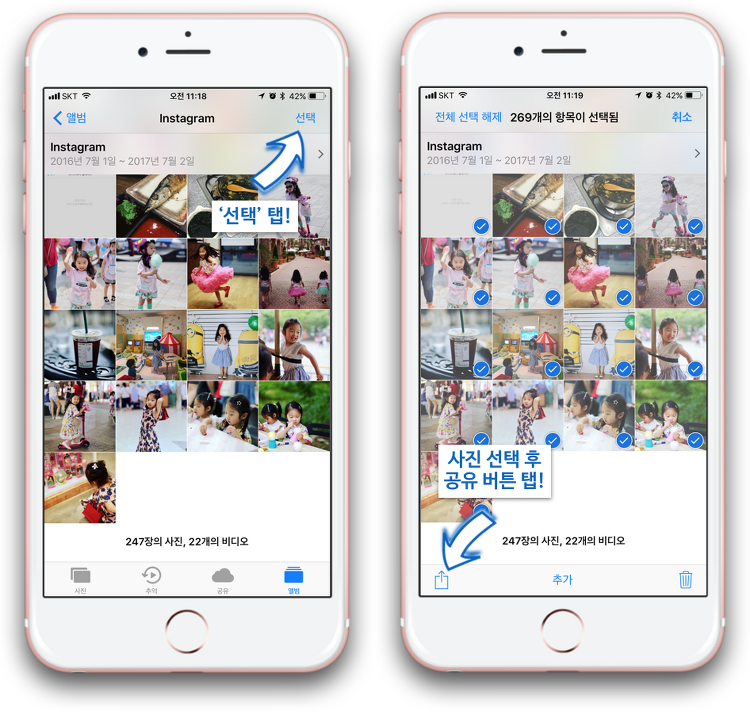
아이폰 사진 '슬라이드쇼' 사용해보셨나요??
아이폰 사진 앱 사용하시면서 ‘슬라이드 쇼’해보신 적 있으신가요? 전 주로 아이폰을 충전 독에 꽂아두고 충전하는 편인데요,사진 슬라이드쇼를 켜두고 [전자 사진 액자] 처럼 사용하며 충전하는 편입니다. 사무실에 제 자리에 가끔 들리시는 분들이 신기하게 보시더라고요~ ㅋ(아이폰이면 다들 있는 기능인데 말입니다. ㅋ) 그 신기하게 보이는, 슬라이드쇼 사용 방법 알려드리겠습니다. 우선 사진 앱을 실행 후 슬라이드쇼 하고자 하는 사진을 선택합니다.(저는 주로 앨범을 이용합니다. 잘 나온 사진을 따로 모아두거나, 딸 사진만 모아 앨범으로 만들어 두거든요~)사진 선택이 끝났으면, 화면 왼쪽 아래에 있는 공유 버튼을 탭 합니다. 공유 화면에서 아래쪽에 있는 ‘슬라이드쇼’ 버튼을 탭 합니다.그러면 선택한 사진들이 자동으..

아이폰7 카메라로 잘찍는 꿀 팁!
우리나라 애플 사이트에도 ‘아이폰7 카메라로 잘 찍는 꿀 팁!’ 페이지가 개설되었네요~미국사이트에는 1~2주 전부터 올라왔던 페이지이긴 한데요~한글화 작업 때문에 한국 애플 홈페이지로 올라오기까지 항상 시간이 걸리나봅니다. 내용은 아이폰7 카메라로 어떻게 사진을 잘 찍을 수 있는가를 보여주는 건데요~동영상으로 되어있어 보기가 편합니다. https://www.apple.com/kr/iphone/photography-how-to/아이폰7 가지고 계신 분들께서 참고하시면 좋은 내용 같네요~ ㅎㅎ(전 아이폰 6s+라… 시무룩…ㅠㅁㅠ) 참고로 유튜브에도 애플 동영상들이 있으니 참고하세요~https://www.youtube.com/channel/UCdHwip-Xqhp-nZIywpI67sw 즐거운 애플 라이프 되세요..
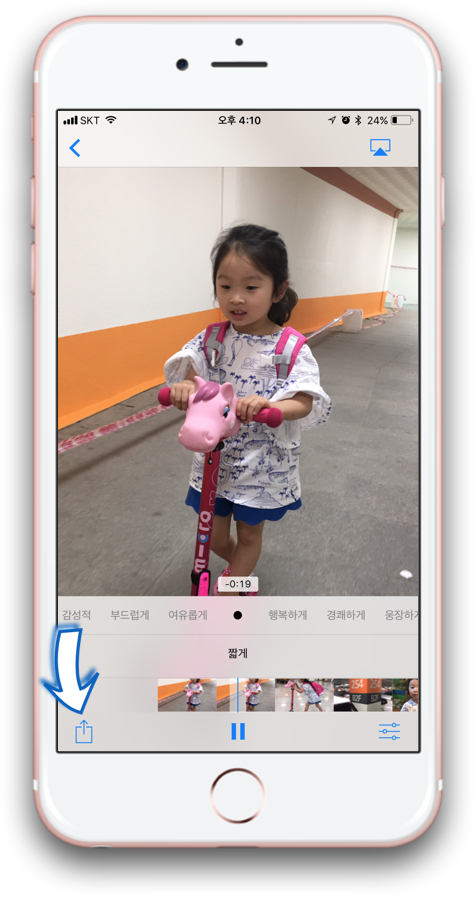
여러분의 ‘추억’을 손쉽게 공유하세요~!
아이폰 사진 앱 기능 중 ‘추억’ 잘 사용하시나요? 저도 시간이 지난 사진을 굳이 찾아보지는 않으나가끔 사진 앱을 실행할 때 ‘추억’ 탭을 눌러보긴 합니다. 막상 그 사진을 찍을 당시에는 별 볼 일 없고 느낌 없는 사진이었으나,가끔 ‘추억’이 모아서 편집해준 영상을 보면, ‘캬~’하는 감동이 올 때가 있습니다. 그리고 그 감동을 주변 사람들에게 전하고 싶기도 하지요.그럼, 그 추억... 공유하는 방법 알려 드리겠습니다. ㅋ 추억을 공유하려면 우선 추억으로 이동해야겠죠?그리고 감동적인 순간들을 영상으로 즐깁니다. 그러곤 잘 만들어진 추억을 고릅니다. 잘 만들어진 추억 화면을 손가락으로 탭 합니다.그러면 어느 정도 편집을 할 수 있는 화면이 나타나는데요~왼쪽 아래에 ‘공유’ 버튼이 있습니다. 버튼을 탭! 그..